Paleta Canales
La paleta Canales está disponible solamente en las versiones Home Deluxe y Business.
Esta paleta permite ver y editar la imagen en canales independientes. Un canal es una imagen de semitonos que contiene información sobre el brillo de los colores que la componen.
La lista de canales incluye: 1) la imagen compuesta (RGB, CMYK, Lab o Escala de grises), 2) los canales independientes del modo de color (por ejemplo, para RGB: Rojo, Verde, Azul), 3) la transparencia de la capa raster actual (canal alfa) y 4) el canal de la selección actual.
A la izquierda del nombre de cada canal está presente un indicador de visibilidad y una miniatura que muestra todos los cambios realizados en dicho canal.
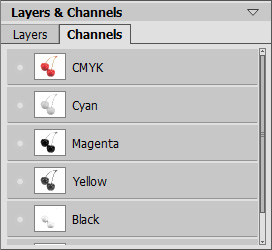
Canales CMYK
El canal activo (editable) aparecerá resaltado en la lista con un fondo gris oscuro. Para elegir otro canal, basta con hacer clic sobre su nombre.
Al seleccionar uno de los canales que componen una imagen (por ejemplo, el azul en RGB), esta se visualiza en la Ventana de imagen en modo escala de grises.
 |
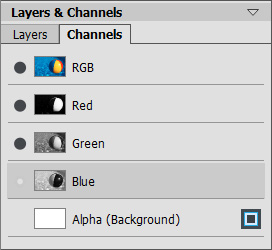 |
| Canal azul es visible | Canal azul es editable |
El indicador de visibilidad situado al lado de cada canal inactivo señala que dicho canal se muestra en la Ventana de imagen pero no es editable.
En caso de que varios canales sean visibles, entonces la imagen se visualizará en colores.
 |
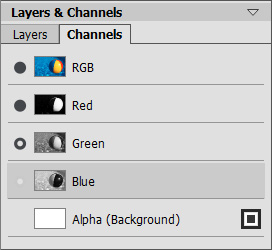 |
| Canales azul y verde son visibles |
Canal azul es editable Canal verde es visible pero no se puede editar |
Al seleccionar el canal compuesto, todos los canales que lo conforman se muestran visibles y activos.
La imagen compuesta siempre se sitúa en la parte superior de la lista y aparece seleccionada por defecto.
 |
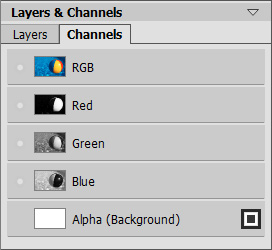 |
| Imagen compuesta RGB | Todos los canales RGB son editables |
Para editar un canal es preciso utilizar las herramientas de dibujo habituales. Pintar con color blanco en un canal se traducirá en un 100 % de intensidad del color correspondiente. Las diferentes tonalidades de color se traducirán en variaciones en la intensidad del mismo. El pincel negro eliminará por completo un canal de color.
En el canal Alfa, por defecto, las zonas opacas se muestran de color blanco, las zonas transparentes en negro y las semitransparentes en gris.
Es posible ajustar el modo de presentación del canal alfa a partir del menú desplegable: Escala de grises, Trimap y En rojo.
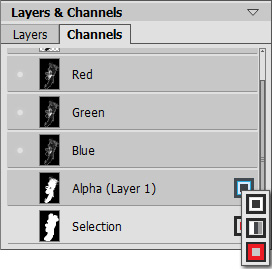
Modos de vizualización del canal alfa
 |
 |
| Imagen original RGB |
Escala de grises: las zonas transparentes - en negro, las zonas opacas - en blanco |
 |
 |
| Trimap: las zonas transparentes - en negro, las zonas opacas - en blanco |
En rojo: las zonas transparentes se muestran de color rojo |
Para el canal de Selección puede cambiar entre 6 modos de visualización: Escala de grises, Trimap, En rojo, Rojo invertido, Fondo negro y Fondo blanco.